Mục lục
Rất nhiều người dùng Windows 10 đã báo cáo rằng họ bị ngắt kết nối Wi-Fi một cách ngẫu nhiên. Điều này đã gây ra rất nhiều sự thất vọng cho nhiều người dùng vì họ không thể duy trì trạng thái trực tuyến để hoàn thành bất kỳ việc gì họ đang làm qua internet.
Nếu bạn đang gặp phải vấn đề này và nó chỉ xảy ra trên máy tính xách tay hoặc máy tính để bàn chạy Windows của bạn , thì rất có thể, sự cố đã được cách ly với thiết bị của bạn. Trong trường hợp này, bạn nên khắc phục sự cố để có kết nối Wi-Fi ổn định trên thiết bị của mình.
Dưới đây là một số lý do có thể khiến điều này xảy ra:
- Trình điều khiển Wi-Fi của bạn bộ chuyển đổi đã lỗi thời. Với trình điều khiển được cập nhật, bạn sẽ gặp ít sự cố tương thích hơn và các lỗi có thể gây ra sự cố này.
- Hệ điều hành Windows của bạn chưa được cập nhật và không tương thích với trình điều khiển của bộ điều hợp Wi-Fi.
- Trình điều khiển cài đặt quản lý năng lượng trên máy tính của bạn bị định cấu hình sai.
Cách khắc phục sự cố ngắt kết nối Wi-Fi
Trước khi bạn bắt đầu thay đổi một số cài đặt trên máy tính hoặc tải xuống bản cập nhật, chúng tôi khuyên bạn nên thực hiện các phương pháp khắc phục sự cố sau đây. Các bước này có thể khắc phục sự cố Wi-Fi mà bạn không cần phải thực hiện nhiều thao tác trên máy tính.
- Khởi động lại bộ định tuyến Wi-Fi và máy tính của bạn
- Cập nhật trình điều khiển cho Wi-Fi của bạn bộ chuyển đổi. Bạn có thể tải xuống trình điều khiển từ trang web của nhà sản xuất để tránh tải xuống phần mềm độc hại và để đảm bảo bạn có trình điều khiển mới nhất.
- Hãy truy cậpliên hệ với Nhà cung cấp dịch vụ Internet (ISP) để kiểm tra xem có bất kỳ sự cố ngừng hoạt động nào trong khu vực của bạn không.
Phương pháp đầu tiên – Đặt Mạng gia đình ở chế độ Riêng tư
Một trong những lý do phổ biến nhất khiến Wi-Fi mất kết nối xảy ra là do cài đặt Wi-Fi bị định cấu hình sai. Các báo cáo cho thấy sự cố này có thể được khắc phục dễ dàng bằng cách thay đổi Mạng gia đình thành mạng riêng. Làm theo các bước sau để đặt Mạng gia đình của bạn ở chế độ riêng tư.
- Nhấp vào biểu tượng kết nối Wi-Fi trên thanh tác vụ nằm ở góc dưới cùng bên phải của màn hình và nhấp vào “Thuộc tính” trên Wi-Fi Tên Fi mà bạn đã kết nối.

- Nhấp vào “Riêng tư” bên dưới cấu hình mạng trong thuộc tính Wi-Fi.

- Đóng cửa sổ và kiểm tra xem sự cố đã được khắc phục chưa.
Phương pháp thứ hai – Định cấu hình cài đặt quản lý nguồn
Cài đặt quản lý nguồn của bạn có thể được định cấu hình để thực hiện thay đổi mà không cần kiến thức. Điều này có thể khiến máy tính của bạn bị ngắt kết nối Wi-Fi, đặc biệt là khi bạn không sử dụng trong một thời gian.
- Nhấn phím “Windows” và “R” rồi nhập “devmgmt.msc” trong dòng lệnh chạy và nhấn enter.

- Trong danh sách thiết bị, hãy mở rộng “Bộ điều hợp mạng”, nhấp chuột phải vào bộ điều hợp Wi-Fi của bạn và nhấp vào “ Thuộc tính.”

- Trong thuộc tính, nhấp vào “Quản lý năng lượng”, đảm bảo bỏ chọn “Cho phép máy tính tắt thiết bị này để tiết kiệm năng lượng” và nhấp vào“OK.”

- Khởi động lại máy tính của bạn và kiểm tra xem sự cố Wi-Fi đã được khắc phục chưa.
Phương pháp thứ ba – Chạy Mạng Windows Trình khắc phục sự cố
Hệ điều hành Windows 10 có nhiều trình khắc phục sự cố tích hợp sẵn mà bạn có thể sử dụng khi có điều gì đó xảy ra với máy tính của mình. Bạn có Trình khắc phục sự cố mạng cho các sự cố mạng có thể giúp xác định và giải quyết các sự cố Wi-Fi của bạn.
- Giữ phím “Windows ” và nhấn chữ cái “ R,” và nhập “control update ” trong cửa sổ lệnh chạy.
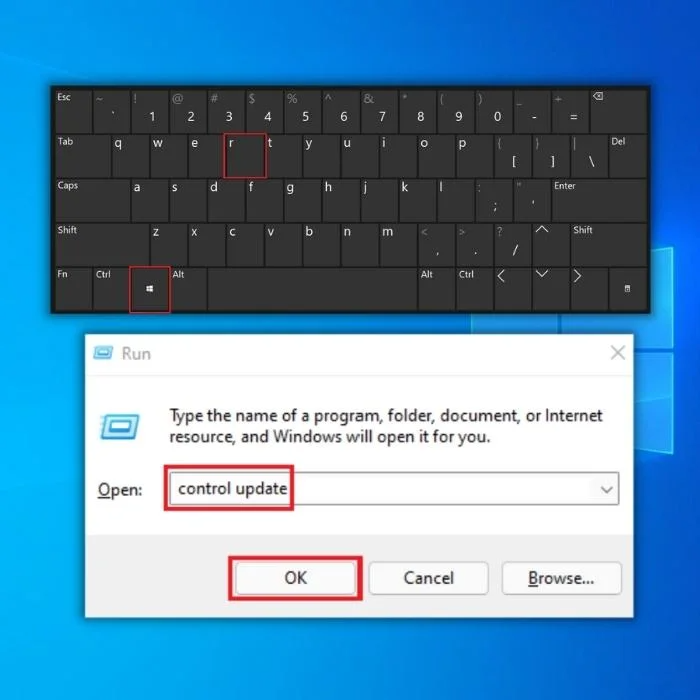
- Trong cửa sổ tiếp theo, nhấp vào “Khắc phục sự cố” và “Trình khắc phục sự cố bổ sung.”

- Trong cửa sổ tiếp theo, hãy nhấp vào “Bộ điều hợp mạng” và “Chạy Trình khắc phục sự cố”.

- Chỉ cần làm theo lời nhắc của công cụ để xác định xem có vấn đề gì không. Sau khi nó khắc phục mọi sự cố được phát hiện, hãy khởi động lại máy tính của bạn và kiểm tra xem sự cố Wi-Fi có còn tiếp diễn hay không.
Phương pháp thứ tư – Cập nhật Trình điều khiển của Bộ điều hợp Không dây
- Nhấn nút Phím “Windows” và “R” rồi nhập “devmgmt.msc” trong dòng lệnh chạy rồi nhấn enter.

- Trong danh sách thiết bị, hãy mở rộng mục “Mạng bộ điều hợp”, nhấp chuột phải vào bộ điều hợp Wi-Fi của bạn và nhấp vào “Cập nhật trình điều khiển”.

- Chọn “Tự động tìm kiếm trình điều khiển” và làm theo lời nhắc tiếp theo để cài đặt trình điều khiển mới hoàn toàn cho bộ điều hợp Wi-Fi của bạn.

- Bạn cũng có thể kiểm tratrang web của nhà sản xuất để có trình điều khiển mới nhất cho bộ điều hợp Wi-Fi của bạn để có trình điều khiển mới nhất.
Lời cuối cùng
Nếu bất kỳ phương pháp nào của chúng tôi đã khắc phục được sự cố Wi-Fi của bạn, thì bạn luôn luôn miễn phí để chia sẻ nó với bạn bè và gia đình của bạn. Tuy nhiên, nếu không có gì hiệu quả, chúng tôi khuyên bạn nên liên hệ với chuyên gia CNTT để giúp bạn có được kết nối Wi-Fi ổn định cho máy tính của mình.
Câu hỏi thường gặp
Tại sao Máy tính xách tay của tôi không hoạt động đang ngắt kết nối với mạng không dây của tôi?
Nếu máy tính xách tay của bạn đang ngắt kết nối với mạng không dây, có thể do một số nguyên nhân. Một khả năng là bộ định tuyến không dây ở quá xa máy tính xách tay. Một khả năng khác là có quá nhiều thiết bị được kết nối với bộ định tuyến không dây và tín hiệu bị quá tải. Một khả năng khác là nhiễu từ một thiết bị khác sử dụng cùng tần số với bộ định tuyến không dây.
Làm cách nào để thay đổi cài đặt nguồn trên bộ điều hợp mạng không dây của tôi?
Bạn sẽ cần truy cập vào phần quản lý nguồn để thay đổi cài đặt nguồn trên bộ điều hợp mạng không dây của bạn. Từ đây, bạn có thể thay đổi cài đặt nguồn cho phù hợp với nhu cầu của mình. Ví dụ: bạn có thể chọn tắt bộ điều hợp để tiết kiệm điện khi máy tính của bạn không hoạt động trong một khoảng thời gian nhất định hoặc bạn có thể chọn để nó luôn bật.
Loại Internet nào máy tính xách tay có sử dụng kết nối không?
Máy tính xách tay thường sử dụng wifibộ điều hợp để kết nối với internet. Bộ điều hợp wifi cho phép máy tính xách tay kết nối với mạng không dây, cho phép truy cập internet. Các bộ điều hợp khác có thể kết nối máy tính xách tay với internet, nhưng wifi là phổ biến nhất.
Làm cách nào để kiểm tra kết nối wifi nếu máy tính xách tay của tôi liên tục ngắt kết nối?
Nếu máy tính xách tay của bạn liên tục ngắt kết nối với wifi kết nối, có một vài điều bạn có thể làm để khắc phục sự cố. Trước tiên, hãy thử khởi động lại bộ định tuyến và modem của bạn. Nếu cách đó không hiệu quả, hãy thử di chuyển máy tính xách tay của bạn đến gần bộ định tuyến hơn. Nếu vẫn gặp sự cố, bạn có thể thử đặt lại kết nối Wi-Fi.
Tại sao máy tính xách tay của tôi ngẫu nhiên mất kết nối Internet?
Có một số lý do khiến máy tính xách tay của bạn ngẫu nhiên mất kết nối Internet. Một khả năng là có vấn đề với chính mạng wi fi. Một khả năng khác là có vấn đề với kết nối mạng giữa máy tính xách tay của bạn và bộ định tuyến. Nếu bạn đang gặp sự cố này, bạn nên khắc phục sự cố để xác định nguyên nhân gốc rễ.
Làm cách nào để kết nối với kết nối mạng không dây?
Để kết nối với mạng không dây, bạn phải điều chỉnh cài đặt mạng Wifi của mình. Điều này có thể được thực hiện bằng cách truy cập menu cài đặt trên thiết bị của bạn và chọn tùy chọn để kết nối với mạng không dây. Khi bạn đã chọn mạng thích hợp, bạn sẽ cần nhậpmật khẩu cho mạng đó để có quyền truy cập.
Làm cách nào để tìm địa chỉ máy chủ DNS của tôi?
Để tìm địa chỉ máy chủ DNS của mình, bạn có thể sử dụng công cụ nslookup. Điều này sẽ cho phép bạn truy vấn các máy chủ DNS và nhận thông tin về tên miền. Bạn cũng có thể sử dụng công cụ đào, tương tự như nslookup nhưng cung cấp nhiều thông tin hơn. Để sử dụng một trong hai công cụ này, bạn cần biết địa chỉ IP của máy chủ DNS mà bạn muốn truy vấn.

